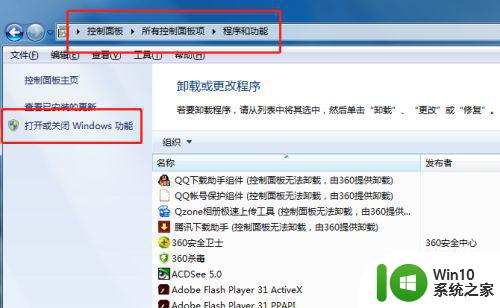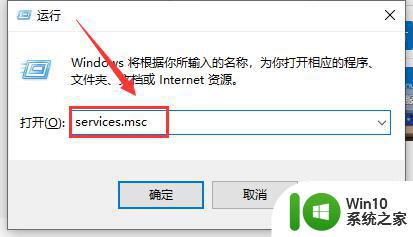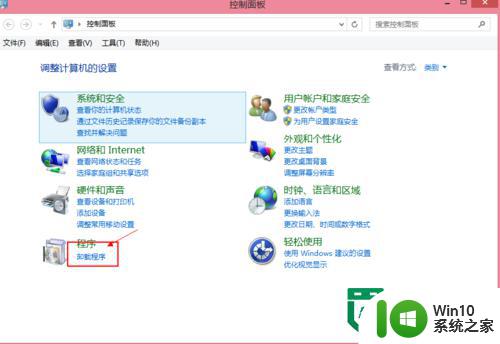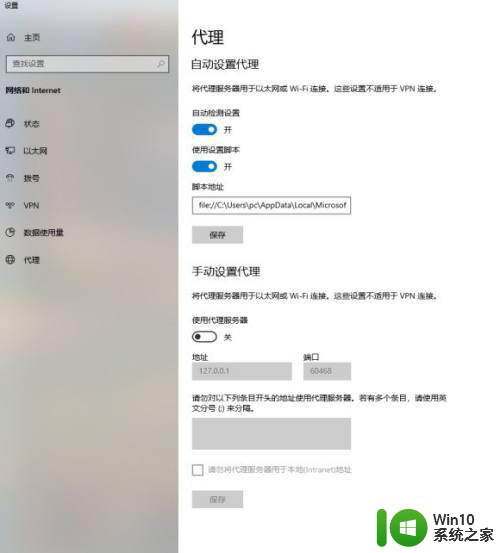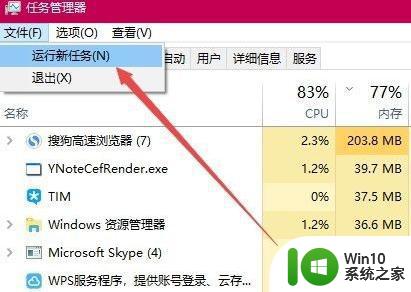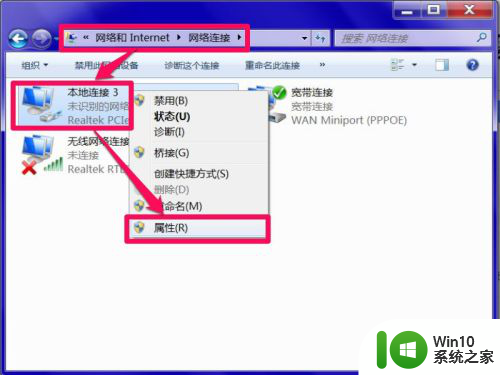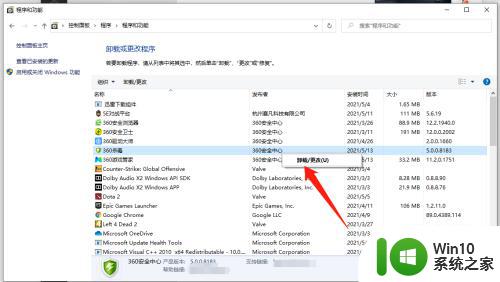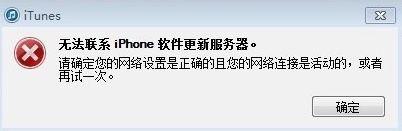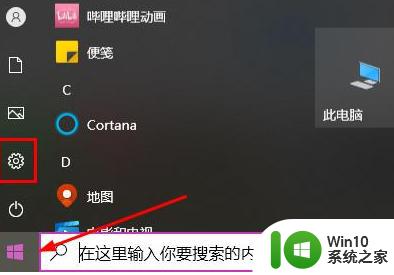xp提示automation 服务器不能创建对象怎么解决 服务器无法创建对象怎么办
当我们在使用自动化工具时,有时会遇到服务器无法创建对象的问题,这可能是由于服务器配置不正确或者权限不足所导致的。解决这个问题的方法可以尝试重新配置服务器的权限,或者检查代码中是否有错误导致服务器无法创建对象。通过仔细排查和调试,我们可以很快解决这个问题,确保自动化工具能够正常运行。
具体的操作步骤:(u盘启动盘制作工具装xp)
1、开始-运行:regsvr32 scrrun.dll
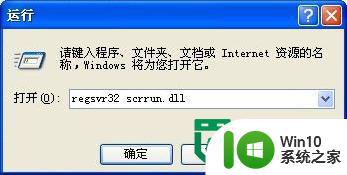
2、请将以下语句复制到记事本中,另存为后缀为.cmd的文件,并运行。
00001. 01echo 正在修复,这个过程可能需要几分钟,请稍候……
00002. 02rundll32.exe advpack.dll /DelNodeRunDLL32 %systemroot%\System32\dacui.dll
00003. 03rundll32.exe advpack.dll /DelNodeRunDLL32 %systemroot%\Catroot\icatalog.mdb
00004. 04regsvr32 /s comcat.dll
00005. 05regsvr32 /s asctrls.ocx
00006. 06regsvr32 /s oleaut32.dll
00007. 07regsvr32 /s shdocvw.dll /I
00008. 08regsvr32 /s shdocvw.dll
00009. 09regsvr32 /s browseui.dll
00010. 10regsvr32 /s browseui.dll /I
00011. 11regsvr32 /s msrating.dll
00012. 12regsvr32 /s mlang.dll
00013. 13regsvr32 /s hlink.dll
00014. 14regsvr32 /s mshtml.dll
00015. 15regsvr32 /s mshtmled.dll
00016. 16regsvr32 /s urlmon.dll
00017. 17regsvr32 /s plugin.ocx
00018. 18regsvr32 /s sendmail.dll
00019. 19regsvr32 /s mshtml.dll /i
00020. 20regsvr32 /s scrobj.dll
00021. 21regsvr32 /s corpol.dll
00022. 22regsvr32 /s jscript.dll
00023. 23regsvr32 /s msxml.dll
00024. 24regsvr32 /s imgutil.dll
00025. 25regsvr32 /s cryptext.dll
00026. 26regsvr32 /s inseng.dll
00027. 27regsvr32 /s iesetup.dll /i
00028. 28regsvr32 /s cryptdlg.dll
00029. 29regsvr32 /s actxprxy.dll
00030. 30regsvr32 /s dispex.dll
00031. 31regsvr32 /s occache.dll
00032. 32regsvr32 /s iepeers.dll
00033. 33regsvr32 /s urlmon.dll /i
00034. 34regsvr32 /s cdfview.dll
00035. 35regsvr32 /s webcheck.dll
00036. 36regsvr32 /s mobsync.dll
00037. 37regsvr32 /s pngfilt.dll
00038. 38regsvr32 /s licmgr10.dll
00039. 39regsvr32 /s hhctrl.ocx
00040. 40regsvr32 /s inetcfg.dll
00041. 41regsvr32 /s trialoc.dll
00042. 42regsvr32 /s tdc.ocx
00043. 43regsvr32 /s MSR2C.DLL
00044. 44regsvr32 /s msident.dll
00045. 45regsvr32 /s msieftp.dll
00046. 46regsvr32 /s xmsconf.ocx
00047. 47regsvr32 /s ils.dll
00048. 48regsvr32 /s msoeacct.dll
00049. 49regsvr32 /s wab32.dll
00050. 50regsvr32 /s wabimp.dll
00051. 51regsvr32 /s wabfind.dll
00052. 52regsvr32 /s oemiglib.dll
00053. 53regsvr32 /s directdb.dll
00054. 54regsvr32 /s inetcomm.dll
00055. 55regsvr32 /s msoe.dll
00056. 56regsvr32 /s oeimport.dll
00057. 57regsvr32 /s msdxm.ocx
00058. 58regsvr32 /s dxmasf.dll
00059. 59regsvr32 /s laprxy.dll
00060. 60regsvr32 /s l3codecx.ax
00061. 61regsvr32 /s acelpdec.ax
00062. 62regsvr32 /s mpg4ds32.ax
00063. 63regsvr32 /s danim.dll
00064. 64regsvr32 /s Daxctle.ocx
00065. 65regsvr32 /s lmrt.dll
00066. 66regsvr32 /s datime.dll
00067. 67regsvr32 /s dxtrans.dll
00068. 68regsvr32 /s dxtmsft.dll
00069. 69regsvr32 /s wshom.ocx
00070. 70regsvr32 /s wshext.dll
00071. 71regsvr32 /s vbscript.dll
00072. 72regsvr32 /s scrrun.dll mstinit.exe /setup
00073. 73regsvr32 /s msnsspc.dll /SspcCreateSspiReg
00074. 74regsvr32 /s msapsspc.dll /SspcCreateSspiReg
00075. 75echo.
00076. 76echo.
00077. 77echo 修复成功!任意键退出!
00078. 78pause>nul
复制代码
就是组件的注册问题,我的问题用这种方法解决了。
3、一直用得好好的vs.net编辑器,突然有一天在我新建一个工程时,进行到一半时,弹出“Automation 服务器不能创建对象”,然后就停住了。看到几个回答此类问题的,都是遇到过这个问题的朋友,他们的答案是:重装vs.net都没有作用,最后重新装操作系统才将这个问题解决。
要我装操作系统真是要我的命,所以我一直用Copy & Paste工程文件来达到新建工程的目的。直到有一天,我无意中点了vs_setup.msi 来添加vs.net的帮助文档(后来才知道应该点setup.exe来添加的)。vs_setup.msi进行到一半,也是出错了,一看调试结果,是FileSystemObject创建失败(感谢上帝,这里的错误信息终于是友好些了)。vs.net的错误 “Automation 服务器不能创建对象” 是不是也是这个导致的呢?
我突然想起,前几个月在网上听说可以禁止使用FileSystemObject对象,我当时都忘了怎么操作的了,反正当时一摆弄,具体怎么操作的我也忘了,从那起我也从来没有在我的程序里用过FileSystemObject了。到google上搜索,发现禁止FileSystemObject有3种方法,第一种方法:修改注册表([HKEY_LOCAL_MACHINE\SOFTWARE\Classes\CLSID\{0D43FE01-F093-11CF-8940-00A0C9054228}\ProgID]@=“Scripting.FileSystemObject”),将FileSystemObject改成一个任意的名字,只有知道该名字的用户才可以创建该对象。我查看注册表,该处的名字还是 Scripting.FileSystemObject。
那么我的FSO为何不能用呢?我突然想起原来当时我用的是第二种方法,“运行Regsvr32 scrrun.dll /u,所有用户无法创建FileSystemObject”。当时真是太狠了些。赶快运行Regsvr32 scrrun.dll。我试着用vs.net 创建一个工程,一阵进度提示,再也没有那个该死的“Automation 服务器不能创建对象”。所以,遇上这类问题的朋友,仔细想想有没有动这“FileSystemObject”这个奶酪,应该都可以通过这个方法解决的。否则真的要重新安装操作系统,又要重新安装vs.net喔。
4、在控制面板中打开“用户账户”,选择其中的“更改用户登录或注销的方式”时出现“automation服务器不能创建对象”的错误提示。(如果在执行其他操作时,出现这个错误提示,亦可按下面的方法解决,原因是一样的。)
解决:主要是Scripting.FileSystemObject(FSO 文本文件读写)被关闭了,开启FSO功能即可,在“运行”中执行regsvr32 scrrun.dll。
特别方法:在“运行”中执行regsvr32 shimgvw.dll。
5、不用重新安装操作系统和vs.net,但有些脚本需要微软的 MSXML 控件才能进入。当使用 IE 5 以上版本的缺省安全模式时,会提示是否接受 MSXML 控件,如果接受,MSXML 将自动安装到您的机器上(得等上几分钟)。如果自动安装不成功,可以自行下载和安装 MSXML 3.0。如果安装 MSXML 3 后仍然出现“Automation 服务器不能创建对象”错误,是因为您的机器禁止了所有的ActiveX,一般将 IE 的安全模式设为“中”即可。
6、我的机器用了上面的方法没有解决问题,用下面的方法解决了问题,大家不妨可以试试:打开Internet Explorer “工具”菜单栏中的“选项”一栏,单击“安全”栏中的“自定义级别”选项卡,将第三项“对没有标记为安全的activex控件进行初始化和脚本运行”设置成“启用”即可。
以上就是xp提示automation 服务器不能创建对象怎么解决的全部内容,还有不清楚的用户就可以参考一下小编的步骤进行操作,希望能够对大家有所帮助。